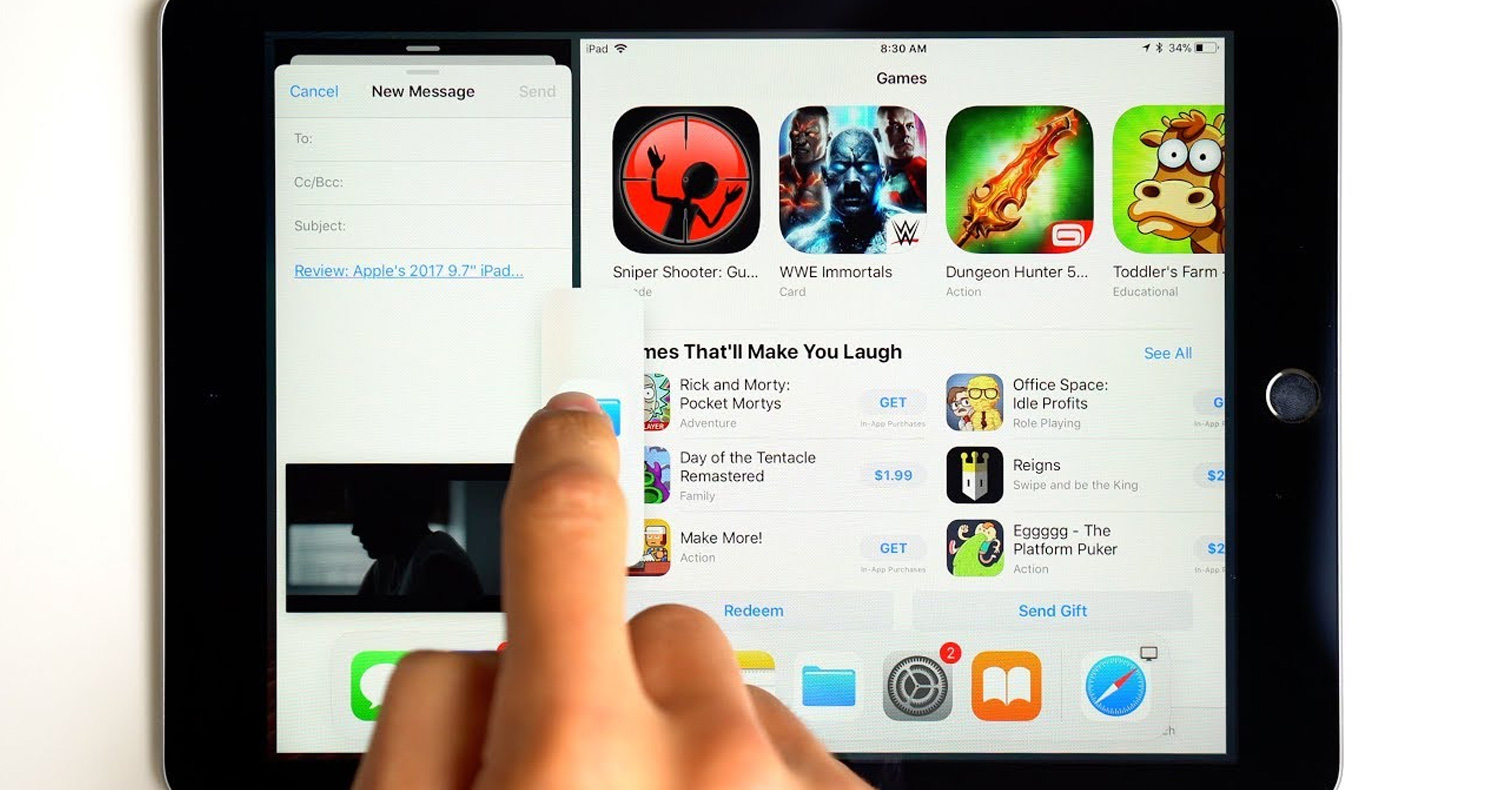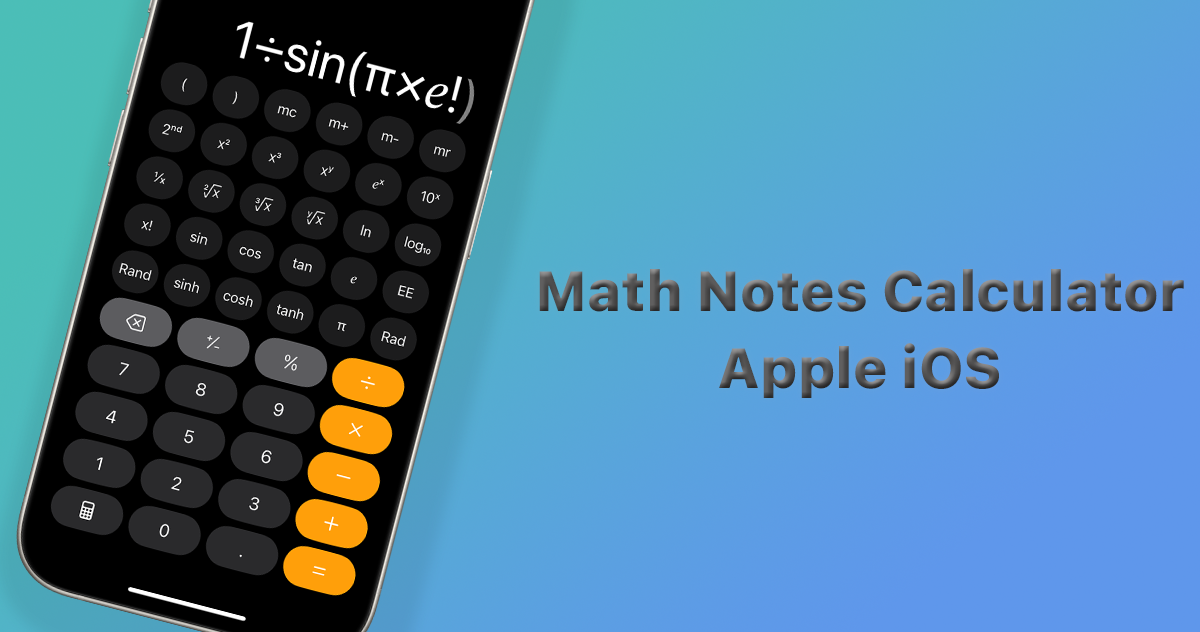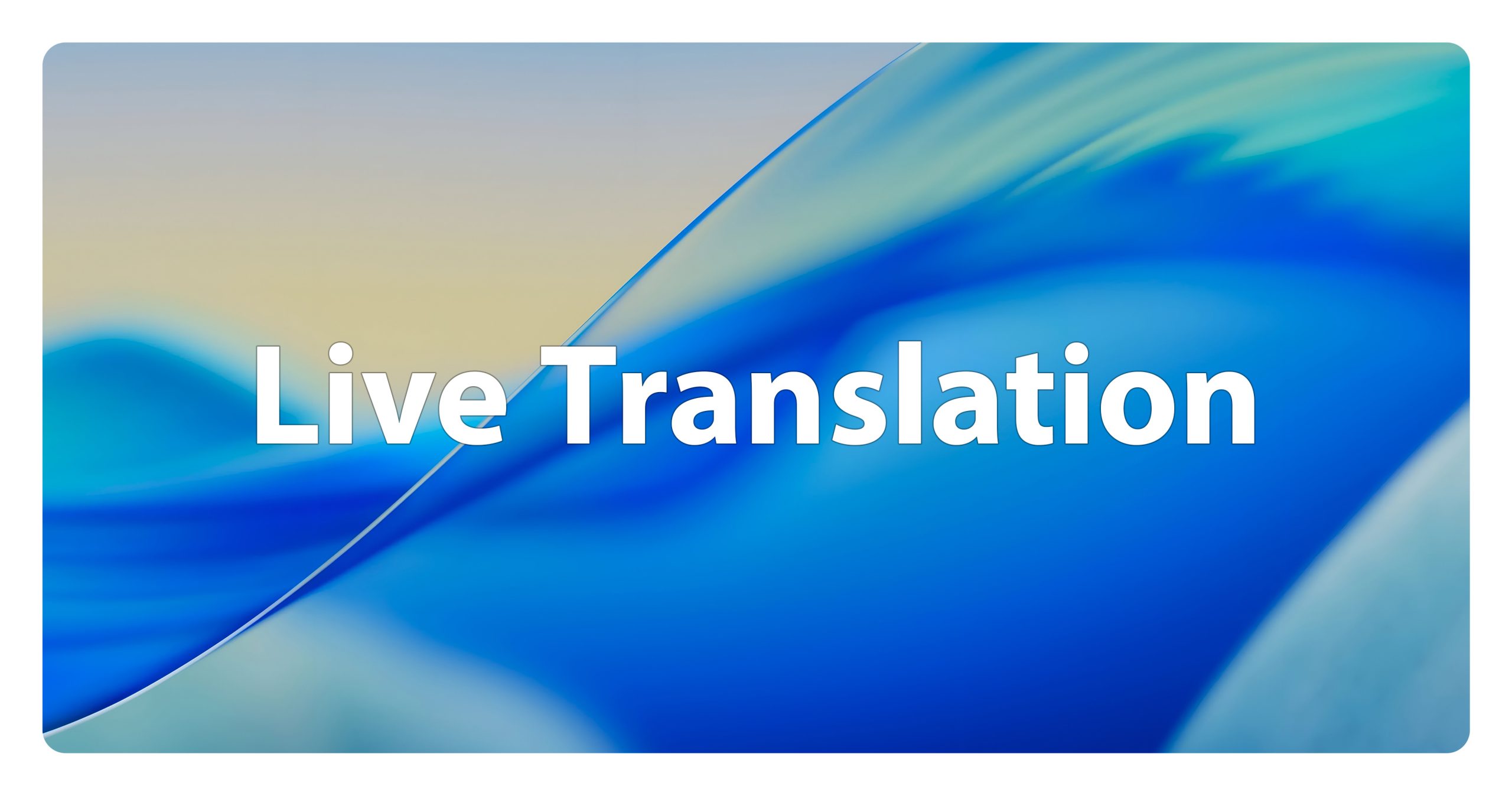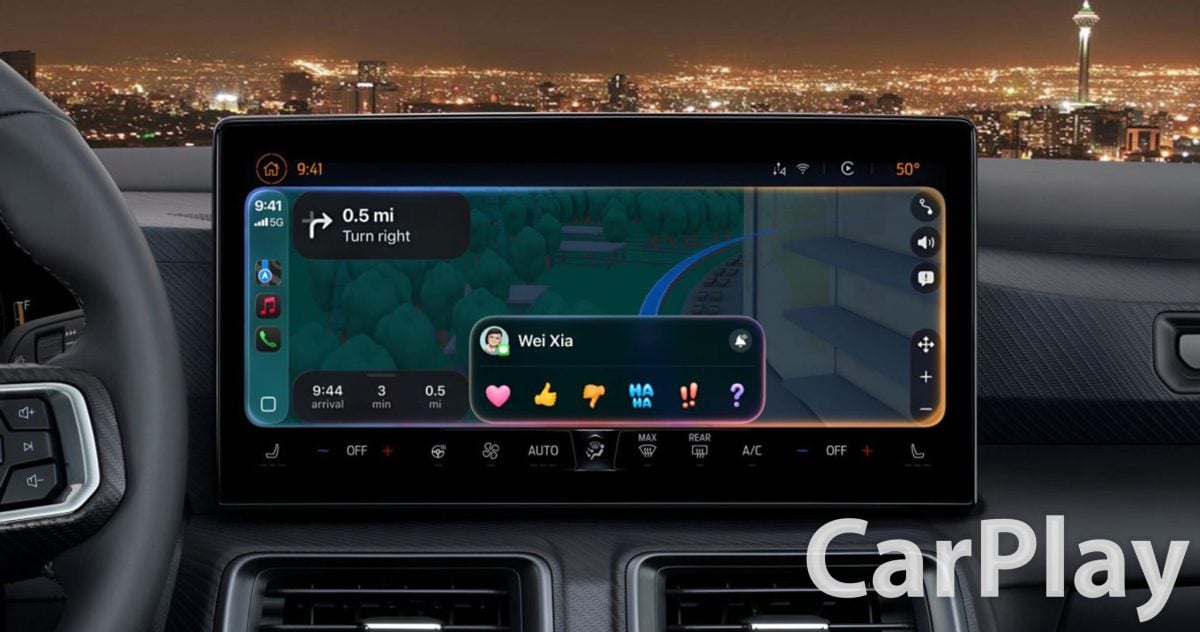یکی از قابلیتهایی که شرکت اپل در توسعه و عرضه نسخههای جدید آی او اس برای آیپد و سیستم عامل آیپد او اس آماده عرضه کرده، Split View است که به کاربران امکان باز کردن چند پنجره را به صورت همزمان میدهد.
با استفاده از این قابلیت ویژه میتوان دو پنجره را به صورت همزمان باز کرد و کارهای مختلفی را به صورت همزمان و مستقیم از طریق آن انجام داد. استفاده مالتی تسک از آیپد همراه با قابلیت Split View شامل دو حالت متفاوت میشود:
- 1.مالتی تسک در یک اپلیکیشن خاص: برای مثال شما دو فایل ورد را به صورت همزمان باز میکنید یا دو پنجره متفاوت از سافاری را برای دید دو صفحه وب جداگانه باز میکنید
- 2.مالتی تسک در دو اپلیکیشن متفاوت: برای مثال یک صفحه وب را در سافاری باز میکنید و یک فایل ورد را در بخش دیگر باز میکنید.
در ادامه این مطلب روش استفاده از Split View برای دو پنجره از یک اپلیکیشن یا دو اپلیکیشن متفاوت به همراه خروج از این حالت را یاد خواهید گرفت.
Split View برای دسترسی دو پنجره از یک اپلیکیشن
- 1.اپلیکیشن مورد نظر را باز کنید
- 2.فایل یا نوار مورد نظر را انتخاب کنید
- 3.انگشت را روی آن نگه دارید و آن را به گوشه سمت راست یا چپ بکشانید
اگر میخواهید یک پنجره دیگر را به صورت کامل باز کنید کافی است نوار هوم را به سمت بالا بکشید، روی همان اپلیکیشن تپ کنید و گزینه + را در بالا سمت راست بزنید و یک پنجره جدید را باز کنید.
برای سوئیچ کردن کافی است روی هوم بار به سمت راست یا چپ سوایپ کنید
Split View برای دسترسی دو پنجره از دو اپلیکیشن
- 1.اپلیکیشن اول را باز کنید
- 2.انگشت را از نوار هوم به سمت بالا بکشید
- 3.اپلیکیشن دوم مورد نظر را انتخاب کنید
- 4.انگشت را روی آیکون آن نگه داشته و آن را به سمت گوشه سمت راست یا چپ بکشانید
روش خروج از این حالت
نوار مشکی جدا کننده را به سمت چپ یا راست بکشید تا اپلیکیشن آن سمت بسته شود